Hogyan kell megnyitni egy Word dokumentumot ugyanabban az időben két
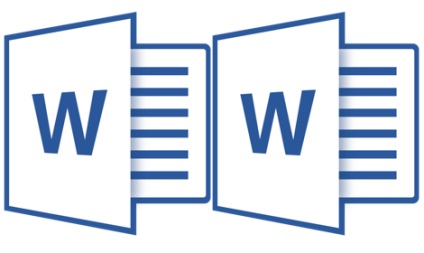
Néha munka közben a Microsoft Word, ugyanakkor meg kell fellebbezni a két dokumentumot. Természetesen semmi sem akadályozza meg könnyen nyitható egy pár fájlt, és válthat közöttük lévő ikonra kattintva az állapotsorban, majd adja meg a kívánt dokumentumot. Ez csak nem mindig kényelmes, különösen, ha a dokumentumok nagy és kell folyamatosan átnézzék, hasonlítsa össze.
Másik lehetőség, hogy mindig hely egy ablakot a képernyőn mellett - balról jobbra vagy fentről lefelé, ahogy szeretné. De ez a funkció például, hogy csak nagy monitorok és rájött, hogy többé-kevésbé jól csak a Windows 10. Elképzelhető, hogy sok felhasználó lenne elég. De mi van, ha azt mondjuk, hogy sokkal kényelmesebb és hatékonyabb módszer, hogy egyszerre dolgozni a két dokumentum?
Szó lehetővé teszi, hogy nyissa meg a két dokumentumot (egy dokumentum vagy kettő) nem csak ugyanazon a képernyőn, de a termelési környezet, lehetővé befejezni a munkát velük. Sőt, ugyanakkor nyitott két dokumentumot az MS Word többféleképpen, és mindegyikük leírjuk az alábbiakban.
Rendezzük ablakok egymás mellé
Szóval, nem számít, hogy a két dokumentum a képernyő elrendezés módszert választja, akkor először meg kell nyitnia ugyanebben a két dokumentumot. Továbbá, az egyik közülük, kövesse az alábbi lépéseket:
Kattintson a Gyorselérési eszköztár a lap „View” és a csoport „ablak”, kattintson a „Tovább” gombra.
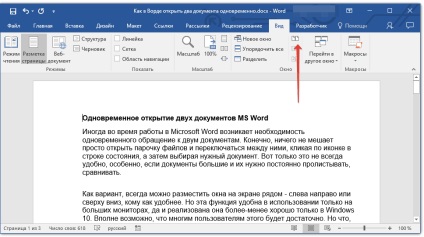
Megjegyzés: Ha jelenleg is megnyílt több mint két dokumentumot, a Word kéri, hogy adja melyiküknek kell elhelyezni egymás mellett.
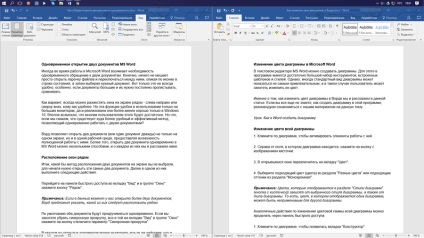
Alapállapotban a dokumentumot gördül ugyanabban az időben. Ha azt szeretnénk, hogy távolítsa el a szinkron görgetés, mind ugyanabban a lap „View” az „ablak” csoport, kattintson a gombra disable opció „Szinkron gördülés”.
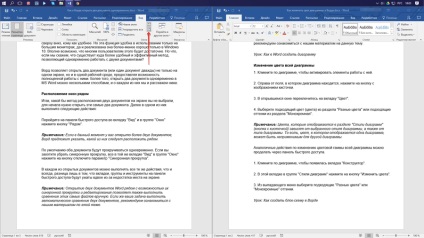
Az egyes megnyitott dokumentumokat, akkor végre minden ugyanazokat a lépéseket, mint általában, az egyetlen különbség az, hogy a fülek, csoportok és eszközök gyorselérésieszköztár kell nyomni a felére miatt helyhiány a képernyőn.
elrendezése ablakok
Amellett, hogy a helyét egy pár dokumentumok balról jobbra, az MS Word is gondoskodik két vagy több dokumentumot egy másik. Ehhez a „View” lapon a „Window” kell választani „Rendezzük minden”.
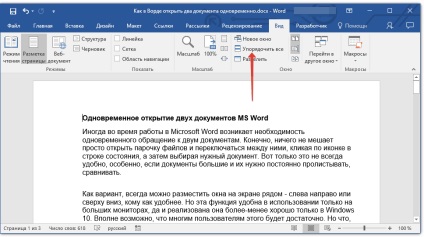
Megrendelése után a dokumentum nyitva van a lapon, de ezek találhatók a képernyőn lesz, hogy az egyik ablak nem lesz átfedés a másik. Gyorselérésieszköztár részeként a tartalmát minden dokumentum, mindig láthatóak maradnak.
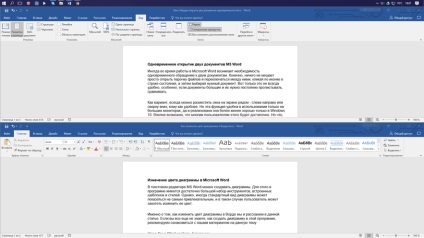
Hasonló megoldást dokumentumokat lehet kézzel mozgatva az ablak és beállítása a méretük.
Osztott ablak
Néha, amikor dolgozik, két vagy több dokumentumot ugyanabban az időben, meg kell győződnie arról, hogy a dokumentum egy részét mutatja a képernyőn. Dolgozz a többi a dokumentum tartalmát, valamint minden egyéb dokumentumot, akkor meg kell állapítani, mint rendesen.
Így például, a felső része a dokumentum lehet egy sapka asztal, semmilyen utasítást vagy ajánlást a használatra. Ez a rész, és rögzíteni a képernyőn, azt tiltó görgetés. A többi dokumentum tekercsek és szerkeszthető. Ehhez kövesse az alábbi lépéseket:
1. A dokumentumban, amelyet meg kell osztani két területen, menj a lap „View”, majd az „Share”. „Ablak” található a csoportban.
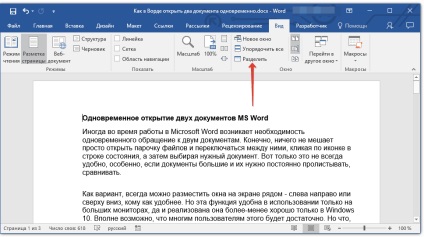
2. A elválás vonal jelenik meg a képernyőn, kattintson rá a bal egérgombbal, és helyezze a megfelelő helyre a képernyőn, a jelölést a statikus régió (felső rész) és az egyik, hogy lépjünk.
3. A dokumentum két részre van osztva munkaterületek.
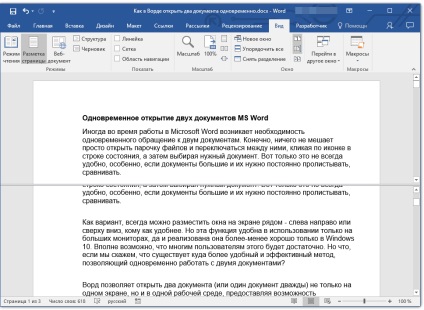
-
Tipp: Kattintson a „Vegye ki a split”, hogy nem bomlott a dokumentumot a lap „View” és a „Window” csoport.
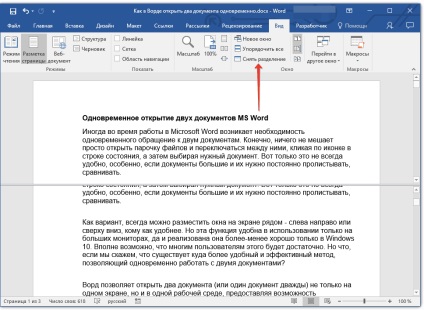
Itt vagyunk veled, és megnézte az összes lehetőséget, amellyel meg tudja nyitni a Word, két vagy akár több dokumentumot, és gondoskodik azok a képernyőn úgy, hogy kényelmesen használható.
Örömünkre szolgál, hogy képes, hogy segítsen megoldani a problémát.
Viszont, ha segíthet is. még egy kicsit.